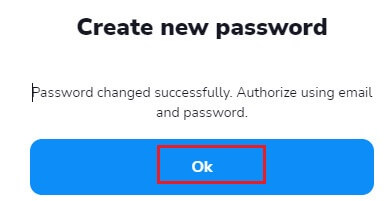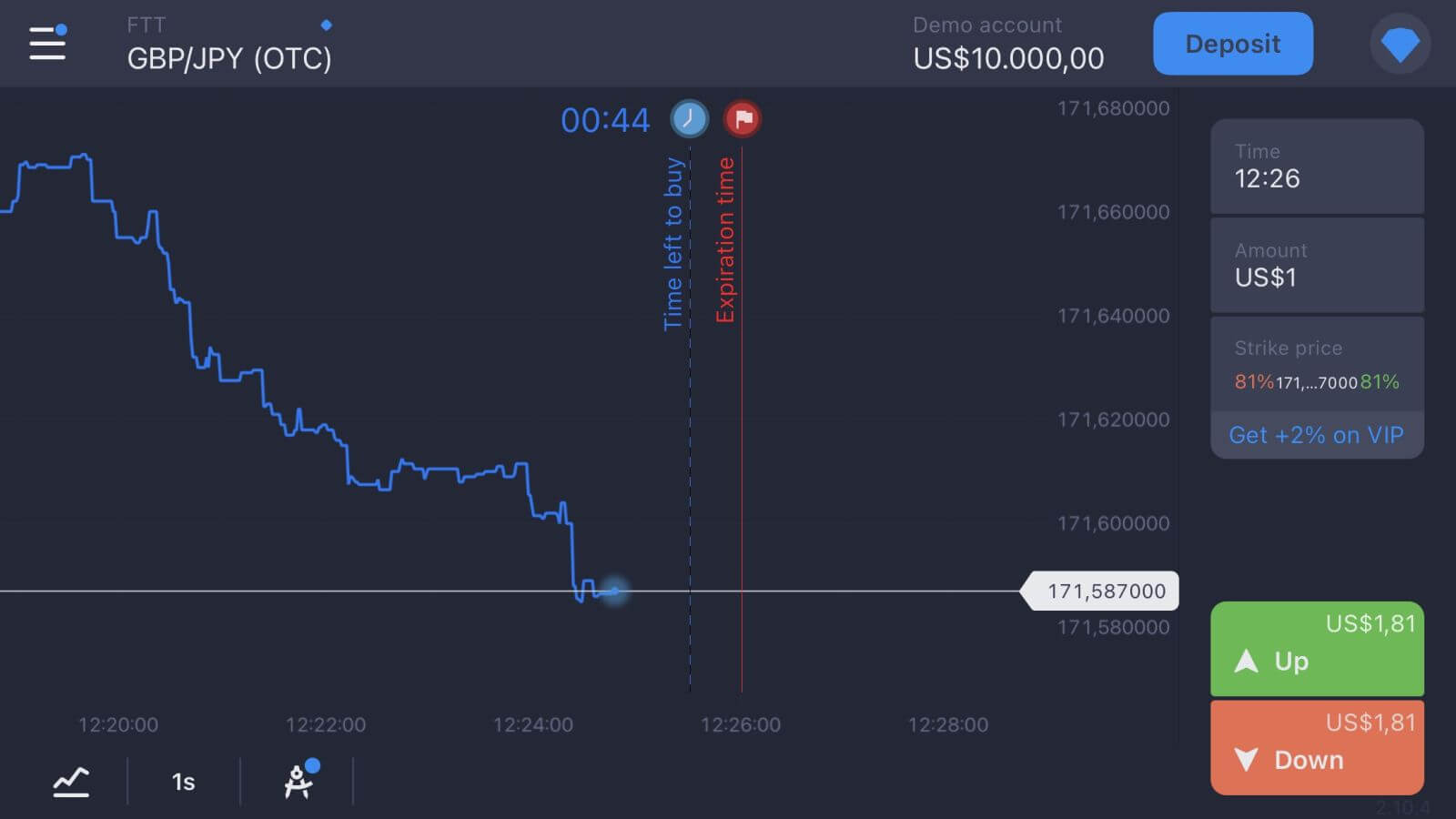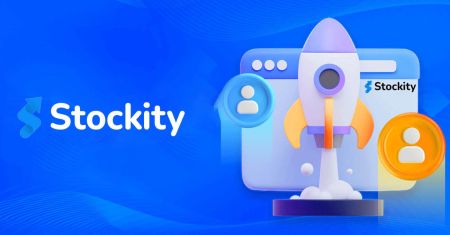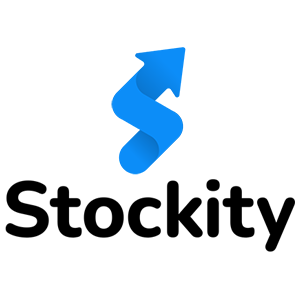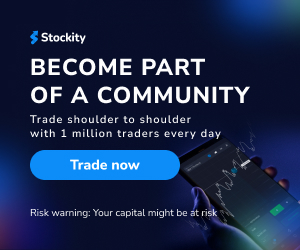Як зареєструватися та увійти в обліковий запис Stockity
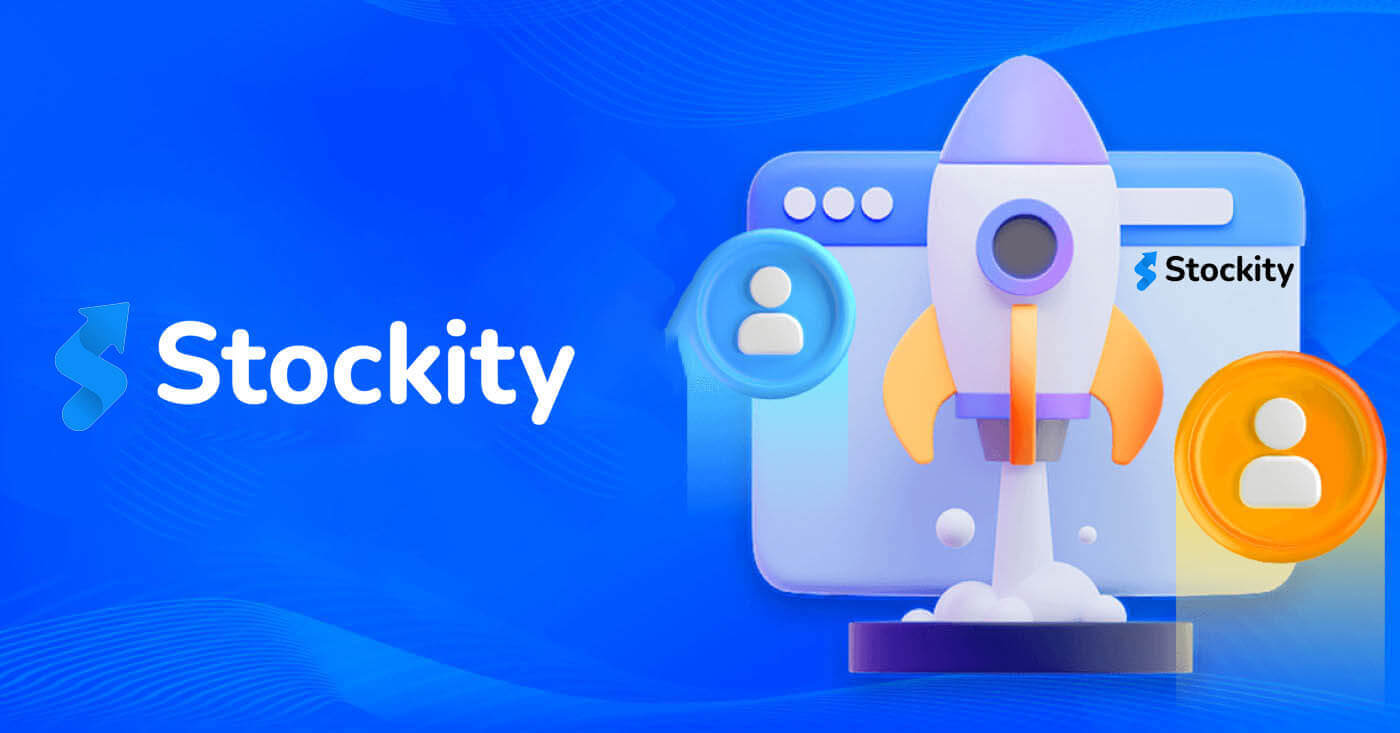
Реєстрація на Stockity: покроковий посібник
Реєстрація облікового запису Stockity за допомогою електронної адреси
1. Почніть із відкриття бажаного браузера, відвідання веб-сайту Stockity і натискання «Зареєструватися» .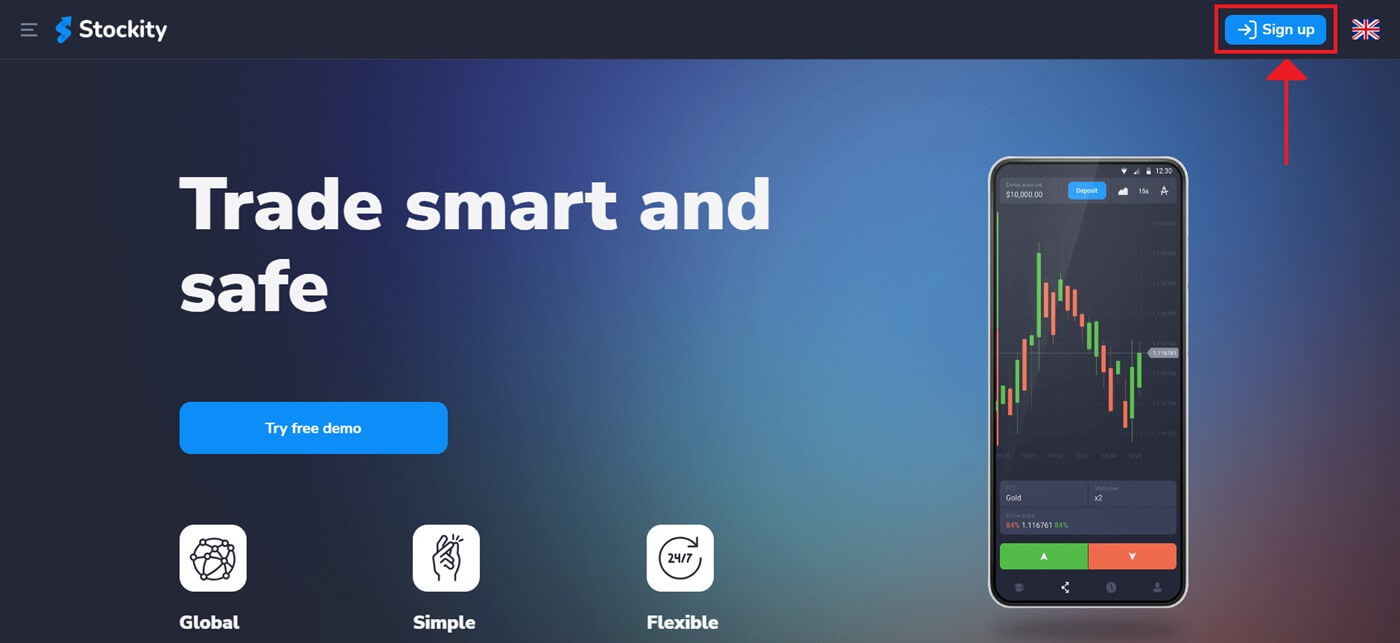
2. Щоб створити свій обліковий запис Stockity, вам потрібно буде заповнити сторінку реєстрації з певною особистою інформацією. Зазвичай це включає:
- Адреса електронної пошти: укажіть робочу адресу електронної пошти, до якої ви маєте доступ. Це використовуватиметься як для перевірки облікового запису, так і для спілкування.
- Пароль: щоб гарантувати безпеку облікового запису, використовуйте надійний пароль, який складається з комбінації літер, цифр і символів.
- Вивчіть і прийміть заяву про конфіденційність Stockity.
- Натисніть «Створити обліковий запис» .
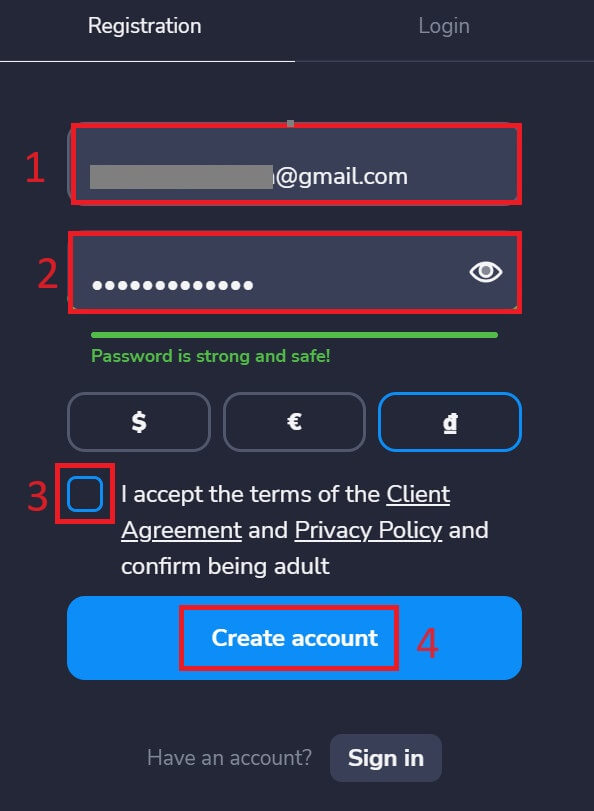
На вашому демо-рахунку є 10 000 доларів США. Демо-рахунок, наданий Stockity, дозволяє користувачам практикувати торгівлю та ознайомлюватися з функціями платформи без будь-яких ризиків. Ці пробні облікові записи ідеально підходять як для новачків, так і для досвідчених трейдерів, оскільки вони надають чудову можливість попрактикуватися в торгівлі, перш ніж вкладати реальні долари.
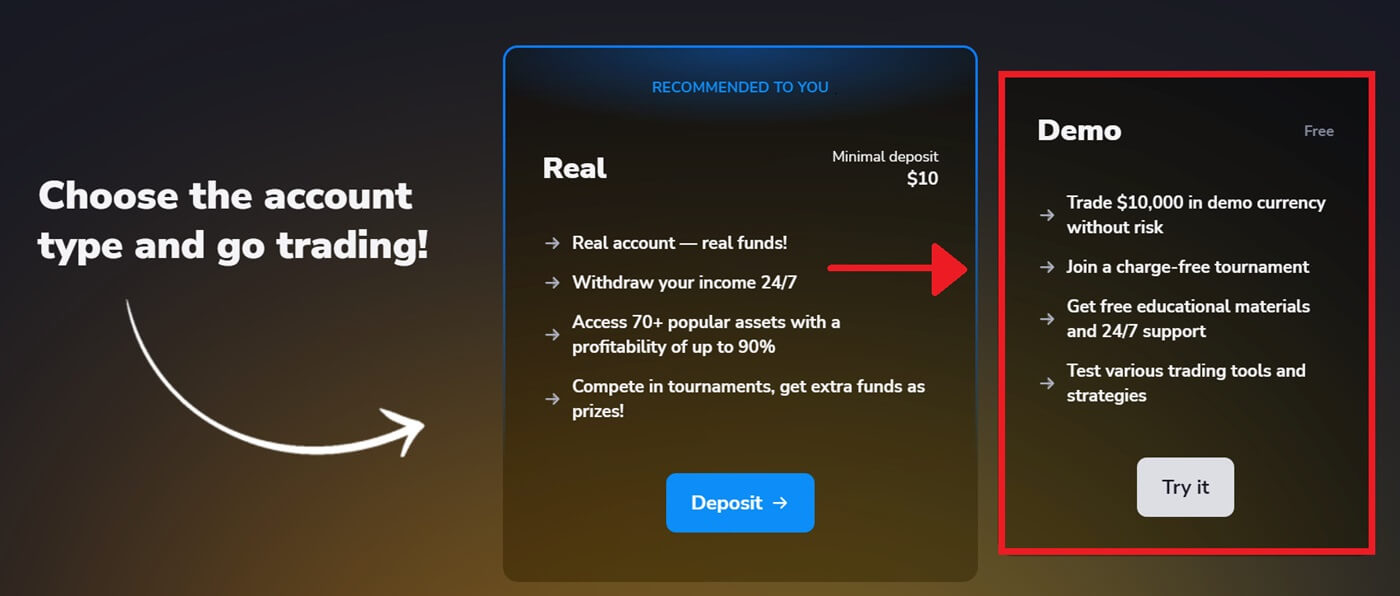
Коли вам зручно торгувати, ви можете швидко перейти на справжній торговий рахунок, вибравши опцію «Депозит» . Це захоплюючий і насичений час у вашій трейдерській кар’єрі, оскільки тепер ви можете внести гроші на Stockity і почати торгувати реальними грошима.
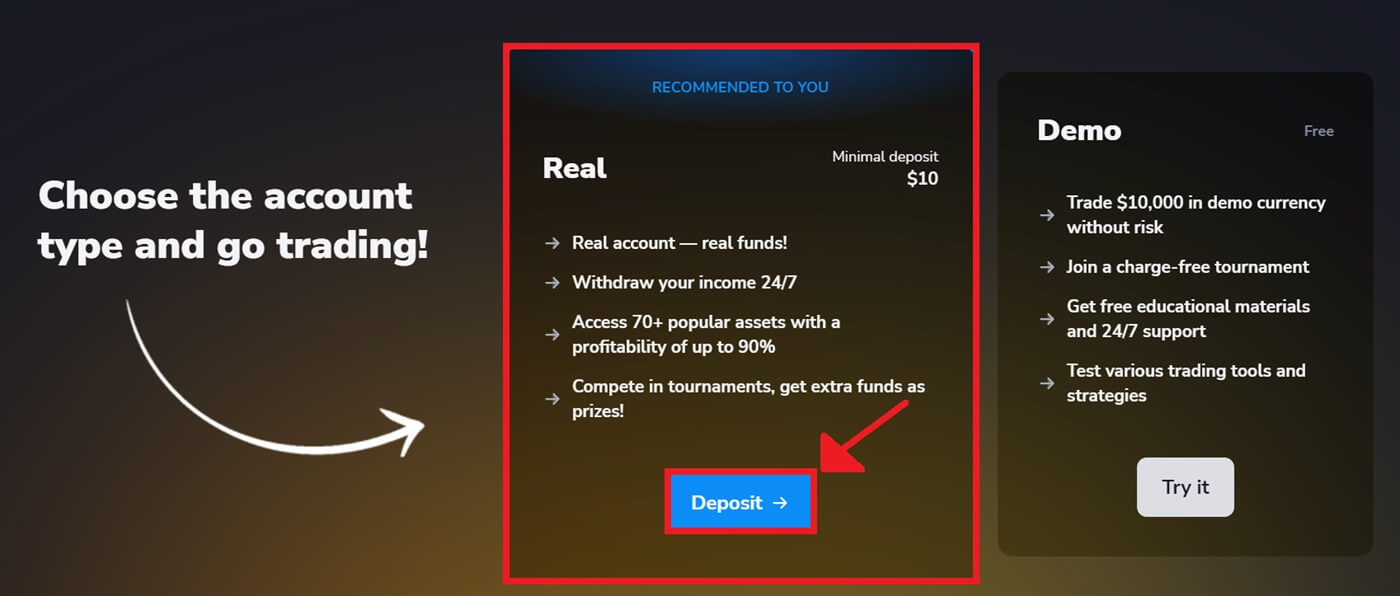
Після цього з’явиться екран фондової торгівлі.
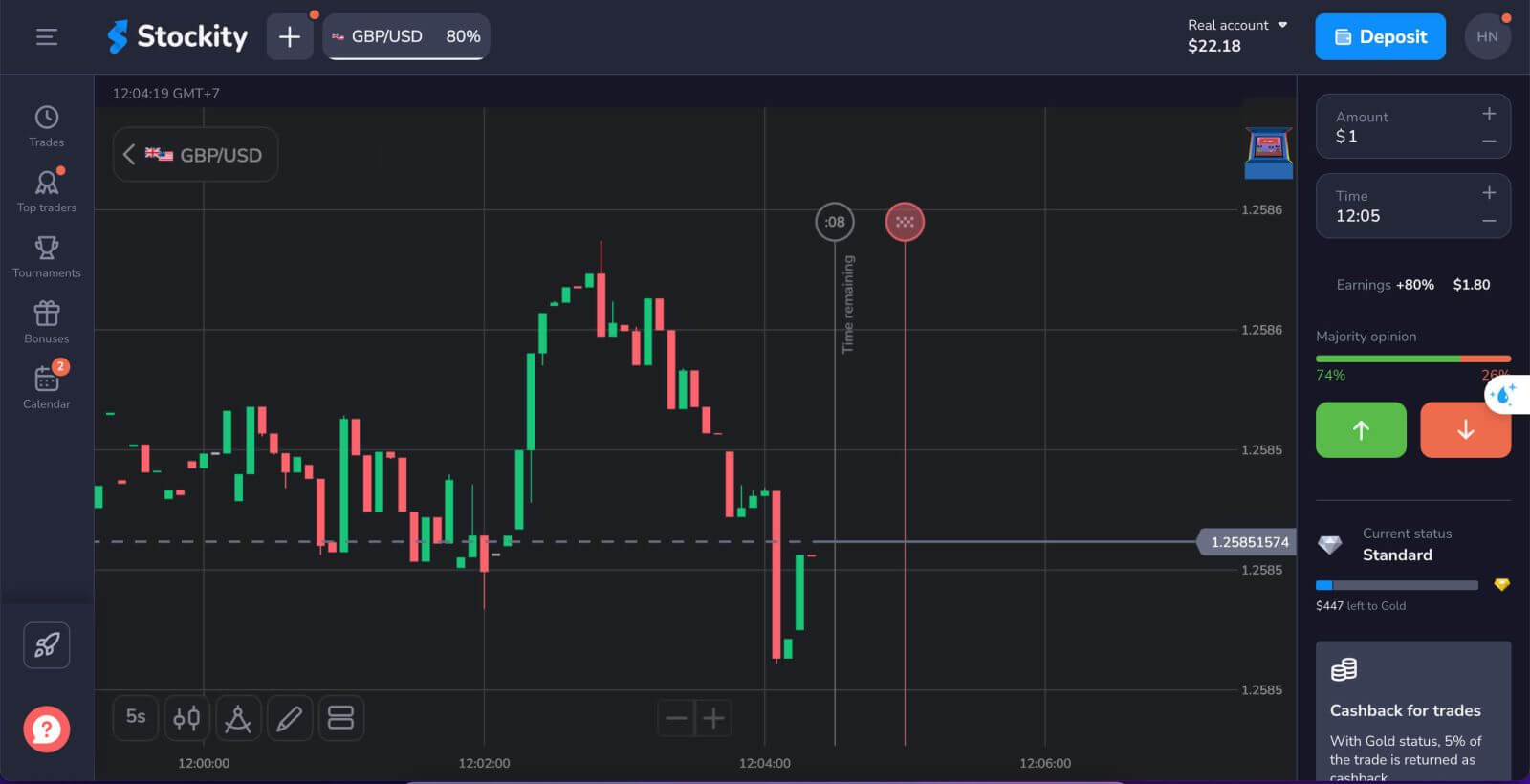
Реєстрація облікового запису Stockity через мобільну веб-версію
Крок 1. Спочатку розблокуйте свій смартфон і відкрийте обраний вами мобільний браузер. Незалежно від браузера — Firefox, Chrome, Safari чи іншого. Крок 2. Перейдіть на мобільний веб-сайт Stockity . Це посилання приведе вас на веб-сайт Stockity для мобільних пристроїв, де ви можете розпочати створення облікового запису. Натисніть символ у верхньому правому куті, це приведе вас на сторінку реєстрації, де ви можете ввести свою інформацію.
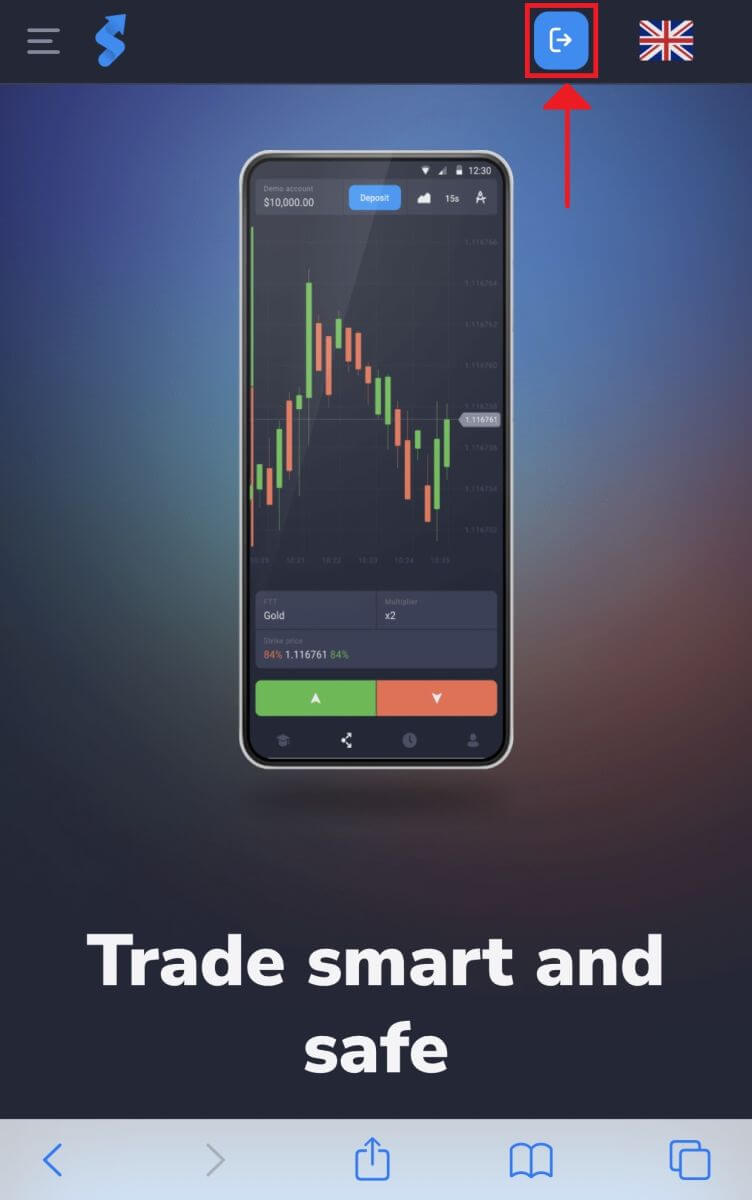
Крок 4: Введення вашої персональної інформації. Щоб створити обліковий запис Stockity, ви повинні заповнити сторінку реєстрації своєю особистою інформацією. Зазвичай вони складаються з:
- Адреса електронної пошти: Будь ласка, введіть робочу адресу електронної пошти, до якої ви маєте доступ.
- Пароль: для підвищення безпеки використовуйте надійний пароль, який складається з комбінації літер, цифр і спеціальних символів.
- Валюта: виберіть валюту, яку хочете використовувати для торгівлі.
- Прочитайте та погодьтеся з Політикою конфіденційності Stockity.
- Натисніть синю кнопку «Створити обліковий запис» .
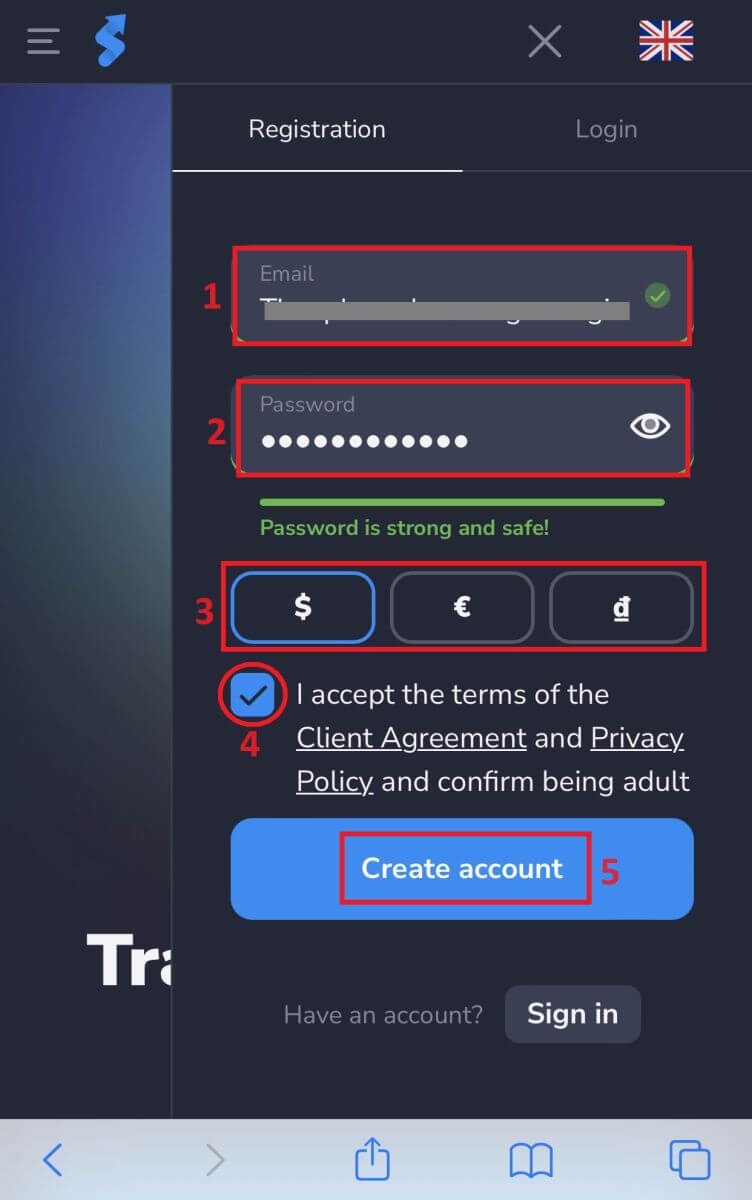
Вітаємо з успішним створенням облікового запису Stockity. Ви можете практикувати торгівлю з $10 000 на демо-рахунку. Ці пробні облікові записи корисні як для початківців, так і для досвідчених трейдерів, оскільки вони дозволяють вам практикувати торгівлю, не витрачаючи реальні гроші.
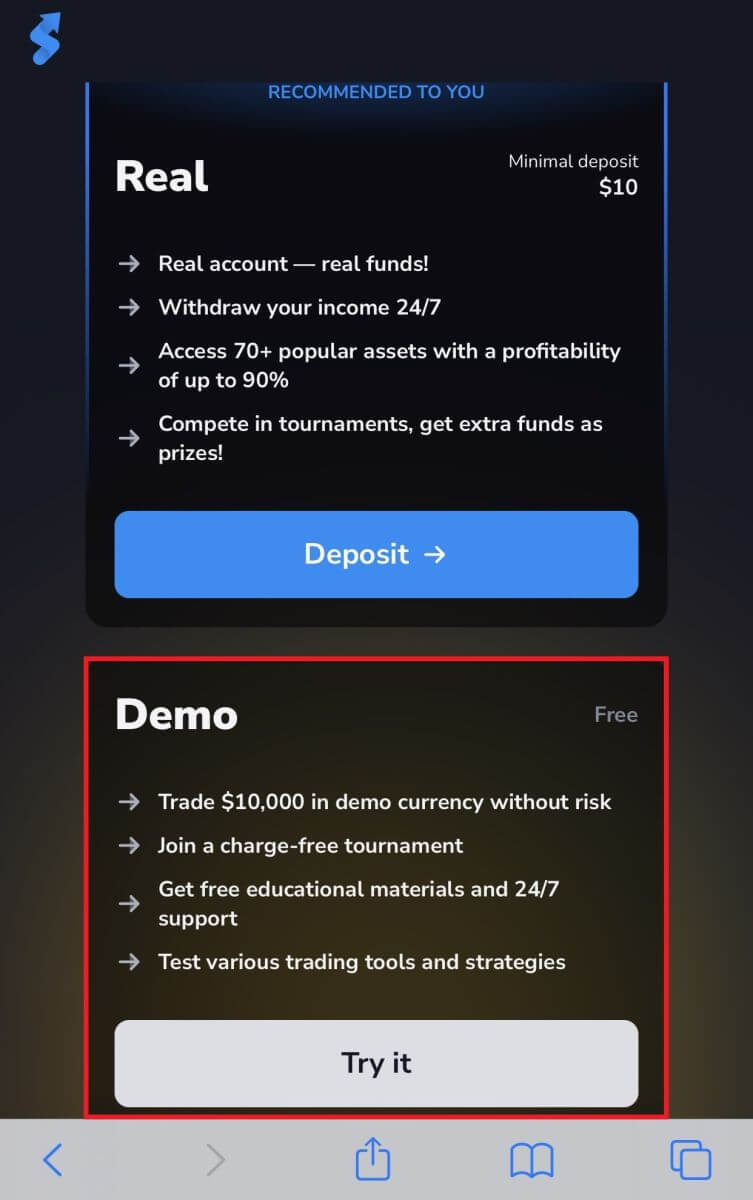
Найкращі побажання! Ви успішно створили обліковий запис Stockity за допомогою мобільного веб-сайту. Витратьте деякий час на використання функцій платформи, взаємодію з іншими користувачами та користуйтеся всіма можливостями Інтернету.
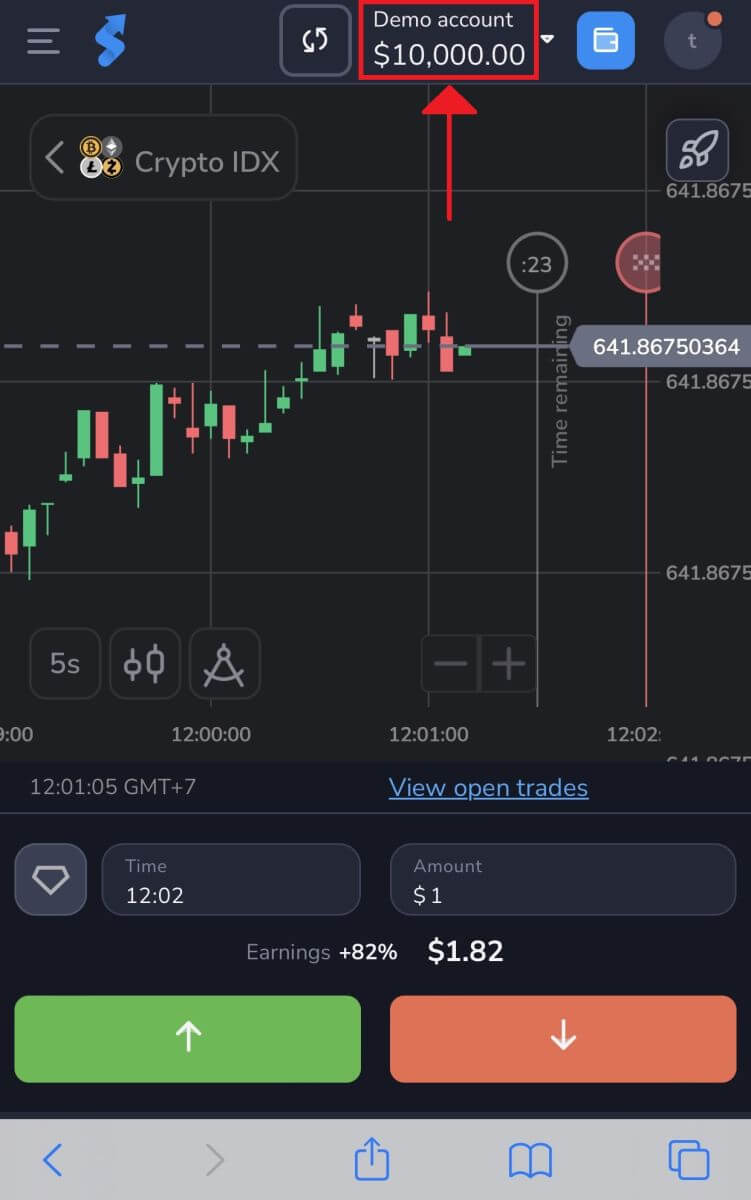
Реєстрація облікового запису через програму Stockity
За допомогою надійного та зручного програмного забезпечення Stockity для iOS та Android ви можете торгувати будь-де та будь-де. Одним із найпростіших методів торгівлі в дорозі є завантаження та реєстрація облікового запису в додатку Stockity для iOS та Android, ми розповімо вам, як це зробити.Крок 1. Завантажте програму
Ви можете знайти «Stockity» в App Store або клацнути це посилання , щоб отримати програму Stockity для iOS. Далі натисніть кнопку « Отримати » , яку чітко видно на сторінці програми.
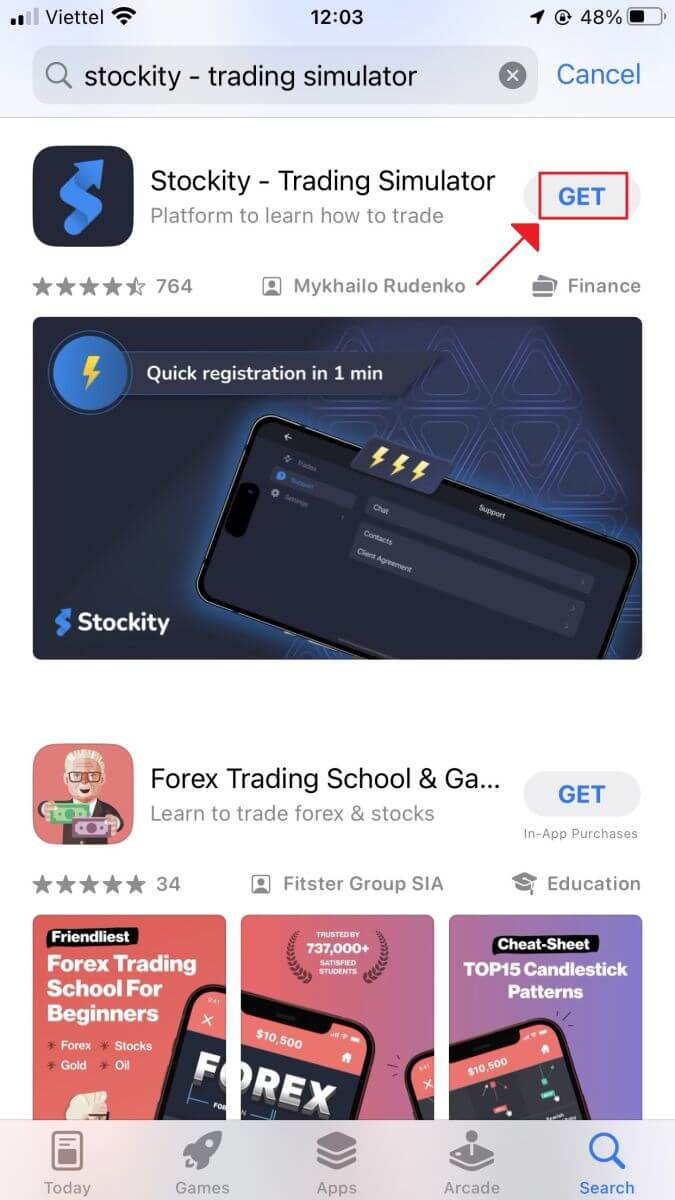
Щоб завантажити програму Stockity для Android, знайдіть «Stockity» у магазині Google Play або перейдіть за цим посиланням . Далі натисніть « Установити » , щоб завантажити.
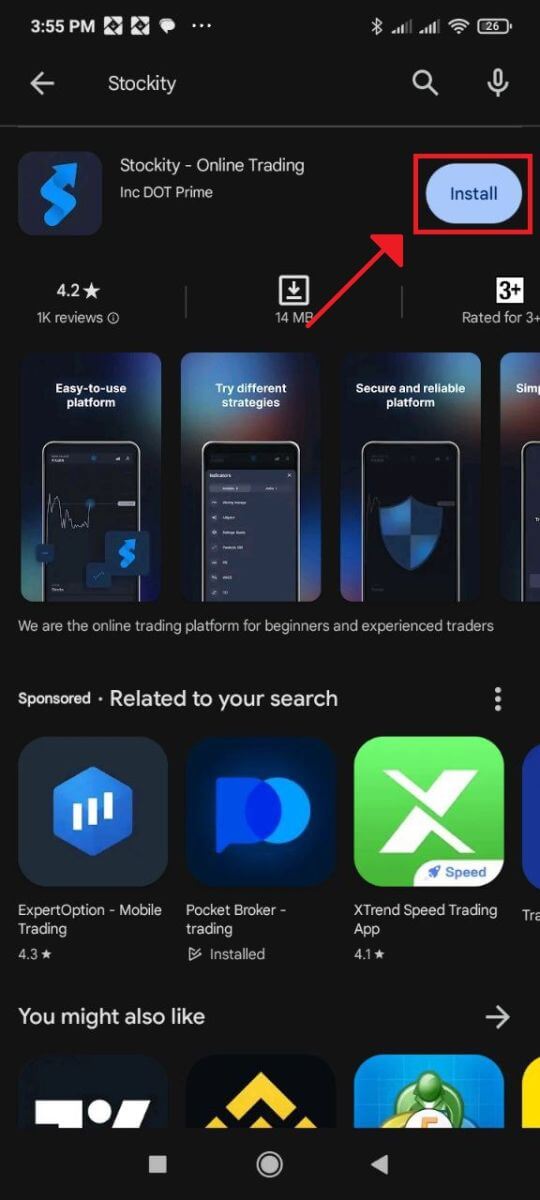
Крок 2. Відкрийте програму Після завершення встановлення кнопка «Отримати» зміниться на кнопку
« Відкрити » . Щоб відкрити програму Stockity вперше, натисніть «Відкрити» .
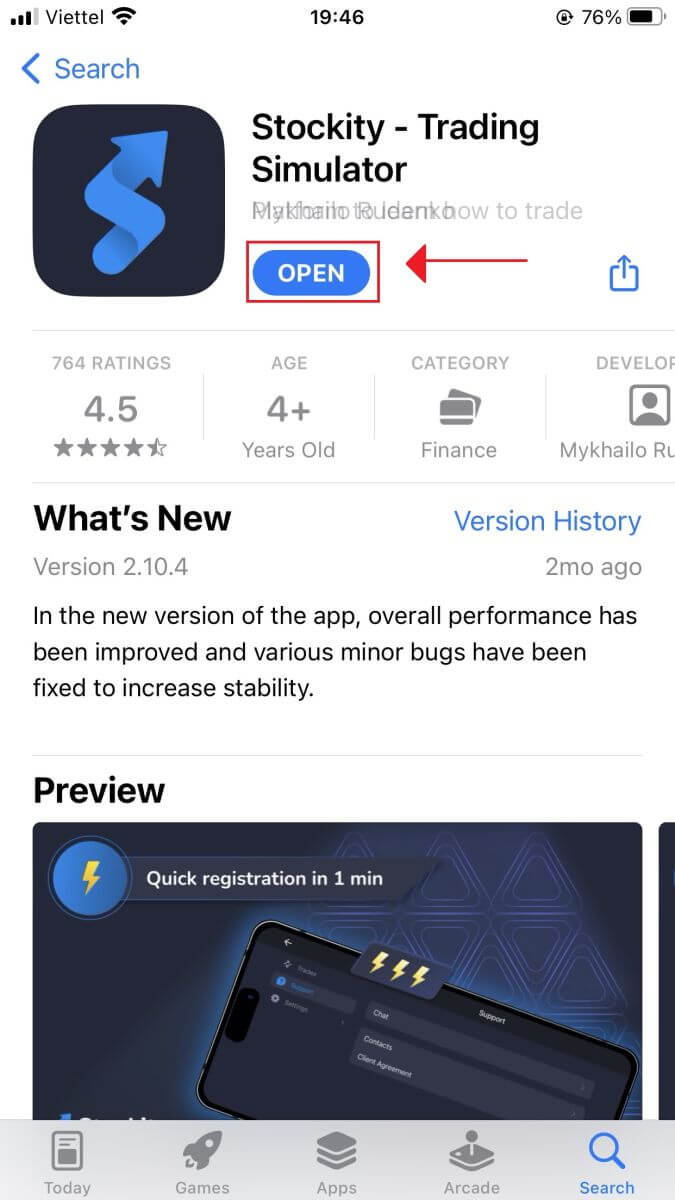
Крок 3: Зареєструйтеся.
З’явиться реєстраційна форма, де ви можете ввести адресу електронної пошти та пароль і вибрати валюту. Крім того, ви повинні поставити прапорець, щоб прийняти політику конфіденційності та умови використання. Потім натисніть «Зареєструватися» .
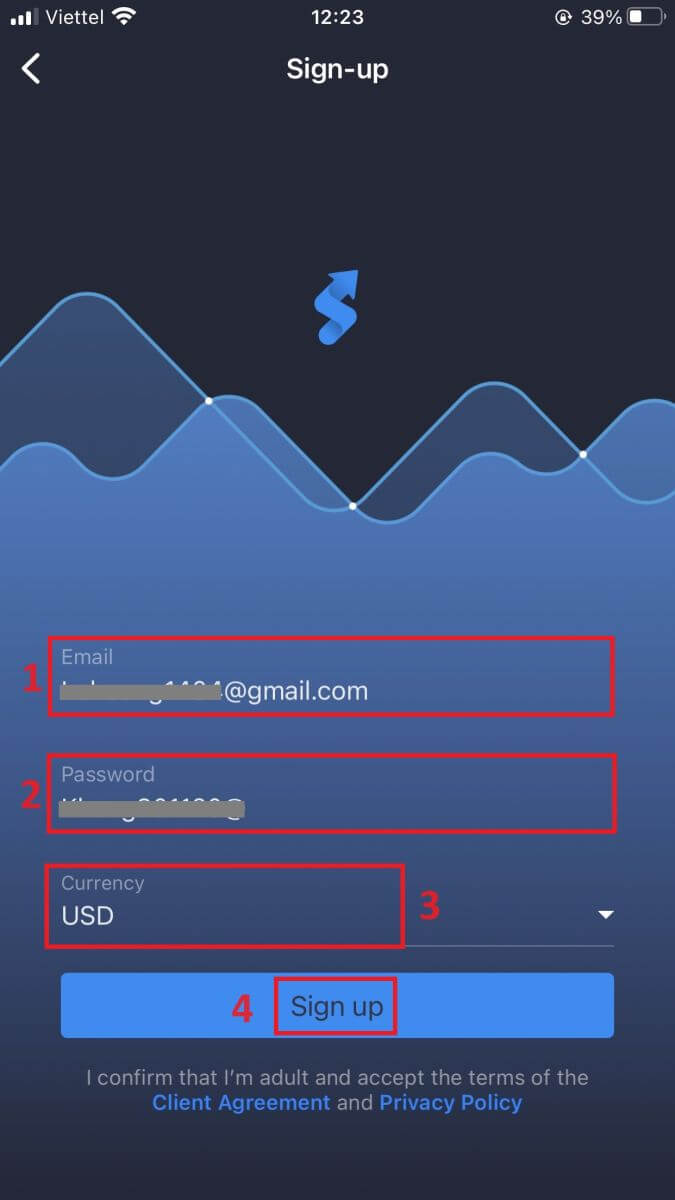
Вітаємо, ви успішно створили обліковий запис Stockity. Ви можете спробувати торгувати на $10 000 на демо-рахунку. Ці пробні облікові записи ідеально підходять як для новачків, так і для досвідчених трейдерів, оскільки вони надають чудову можливість попрактикуватися в торгівлі, перш ніж вкладати реальні долари.
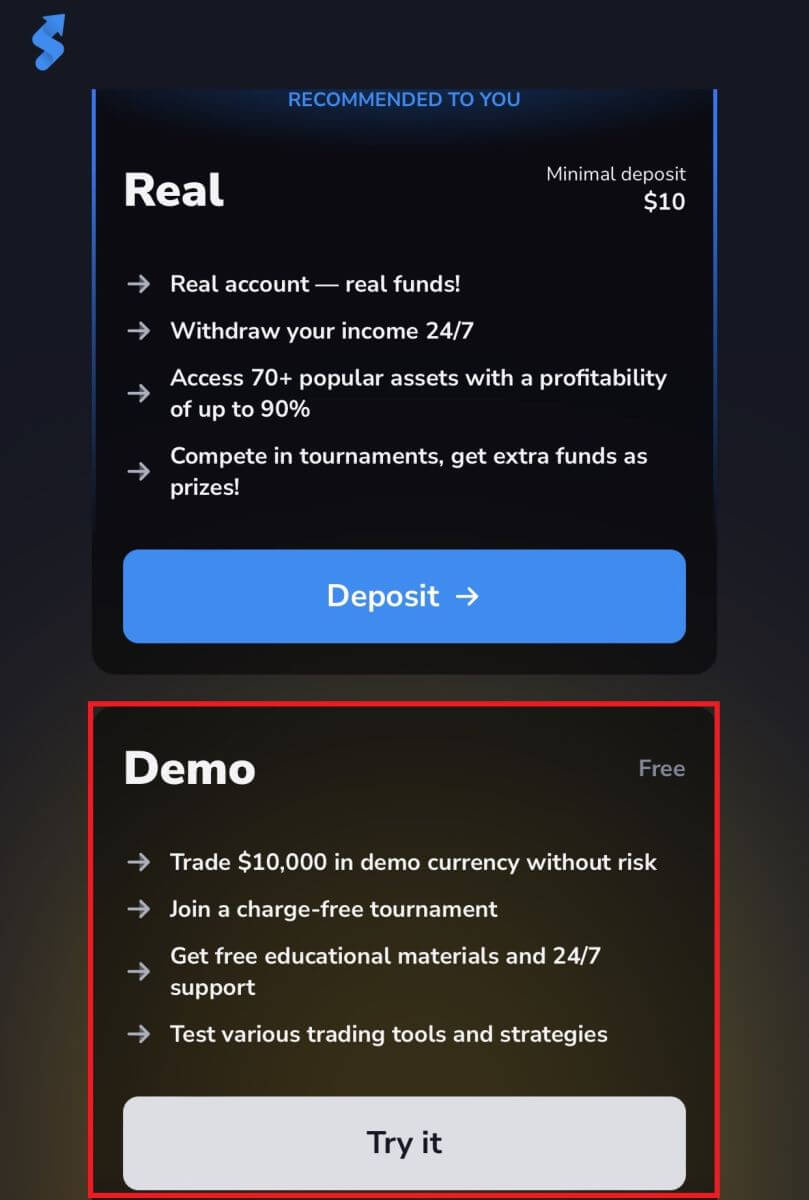
Після цього ви перейдете до торгової мережі Stockity.
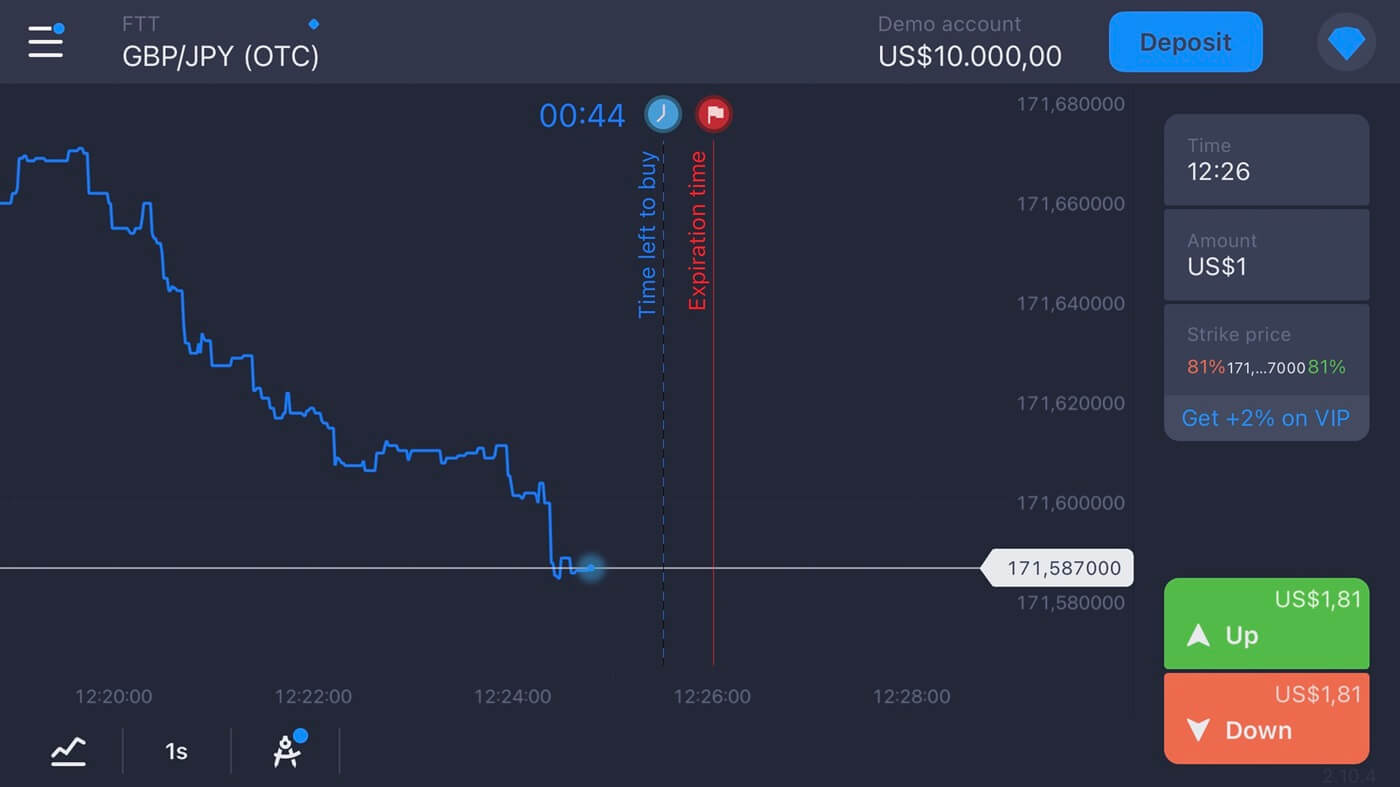
Часті запитання (FAQ)
Як я можу захистити свій обліковий запис?
Щоб захистити свій обліковий запис, використовуйте двоетапну автентифікацію. Кожного разу, коли ви входите на платформу, система запропонує вам ввести спеціальний код, надісланий на вашу електронну адресу. Ви можете активувати це в налаштуваннях.
Як мені перемикатися між практичним і реальним обліковим записом?
Щоб перемикатися між рахунками, натисніть свій баланс у верхньому правому куті. Переконайтеся, що ви перебуваєте в торговій кімнаті. На панелі, що відкриється, відображаються ваші облікові записи: реальний і практичний. Натисніть обліковий запис, щоб зробити його активним. Тепер ви можете використовувати його для торгівлі.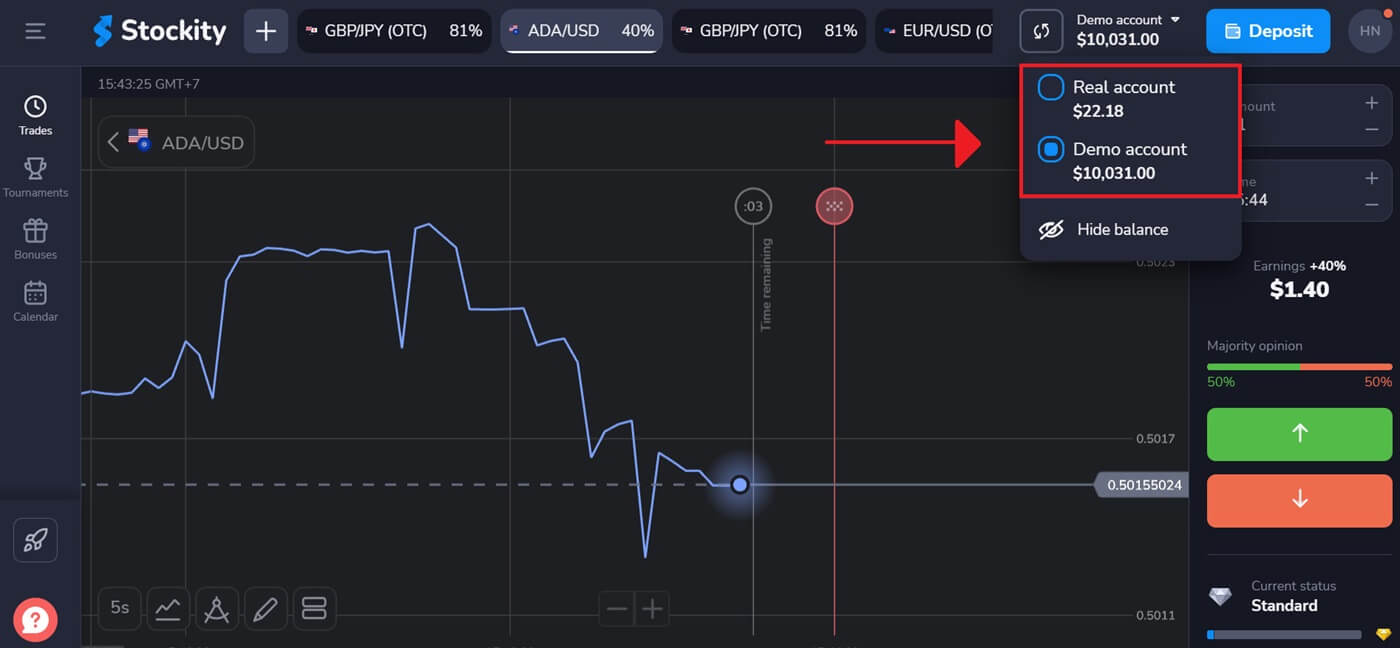
Як я можу змінити валюту свого рахунку?
На жаль, після реєстрації вашого облікового запису валюту змінити неможливо. Якщо ви хочете торгувати в іншій валюті, у вас є можливість створити новий обліковий запис, використовуючи окрему адресу електронної пошти, після чого ви зможете вказати валюту під час процесу реєстрації.
Переконайтеся, що ви заблокували свій існуючий обліковий запис, перш ніж створювати новий, оскільки політика Stockity суворо забороняє одночасне використання кількох облікових записів.
Скільки я можу заробити на рахунку практики?
Ви не можете отримати прибуток від угод, які ви робите на навчальному рахунку. На навчальному рахунку ви отримуєте віртуальні кошти та здійснюєте віртуальні операції. Він призначений лише для навчальних цілей. Щоб торгувати реальними грошима, вам потрібно внести кошти на реальний рахунок.
Вхід у Stockity: покроковий посібник
Вхід до Stockity через електронну пошту
Крок 1. Перейдіть на веб-сайт Stockity . Натисніть кнопку «Зареєструватися» , розташовану у верхньому правому куті сторінки.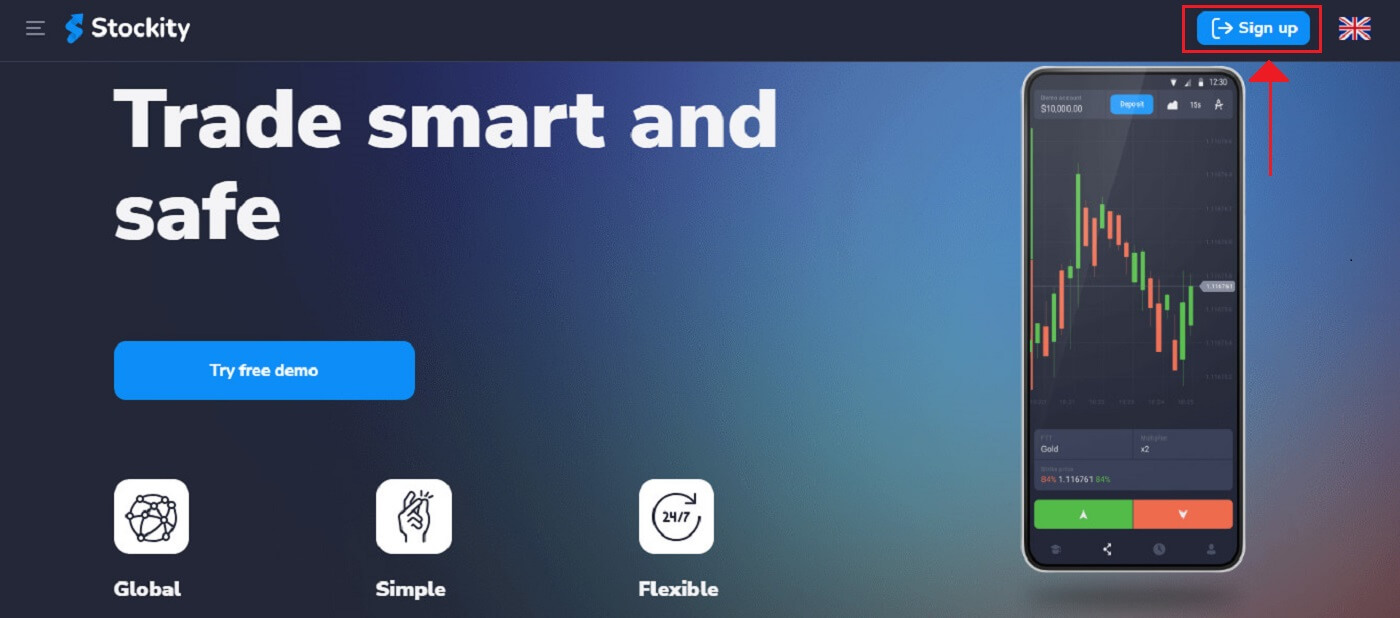
2. Вам буде запропоновано ввести свої облікові дані під час відвідування сторінки входу. Ці облікові дані зазвичай складаються з адреси електронної пошти та пароля . Будь ласка, переконайтеся, що ви ввели цю інформацію правильно, щоб уникнути проблем із входом. Після цього натисніть «Увійти» .
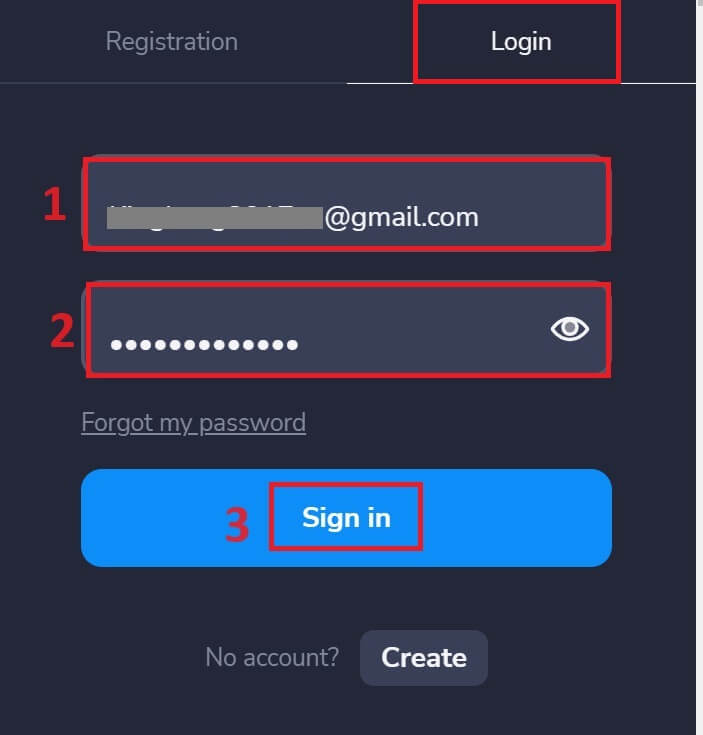
3. Після перевірки інформації Stockity надасть вам доступ до інформаційної панелі вашого облікового запису. Це основний портал, через який ви можете отримати доступ до багатьох функцій, послуг і налаштувань. Дізнайтеся, як використовувати інформаційну панель, щоб отримати максимальну віддачу від Stockity. Натисніть «Торгівля» , щоб почати торгівлю.
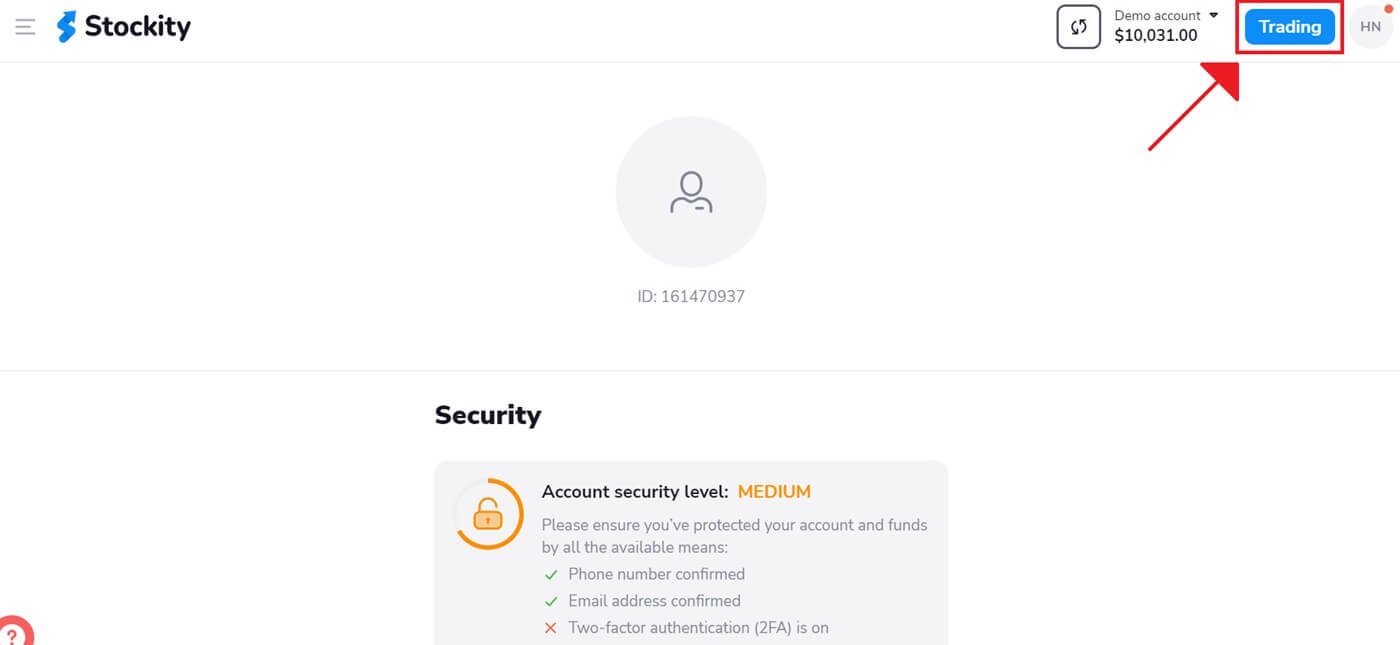
Вхід у мобільну веб-версію Stockity
Stockity зробив свою онлайн-версію дружньою до мобільних пристроїв, визнаючи широке використання мобільних пристроїв. У цьому підручнику пояснюється, як легко увійти в Stockity за допомогою мобільної веб-версії, що дозволяє користувачам зручно отримувати доступ до функцій і можливостей платформи в будь-який час і з будь-якого місця. 1. Почніть із відкриття веб-сайту Stockity у вибраному веб-переглядачі. Знайдіть символ, як на зображенні нижче, на домашній сторінці Stockity.
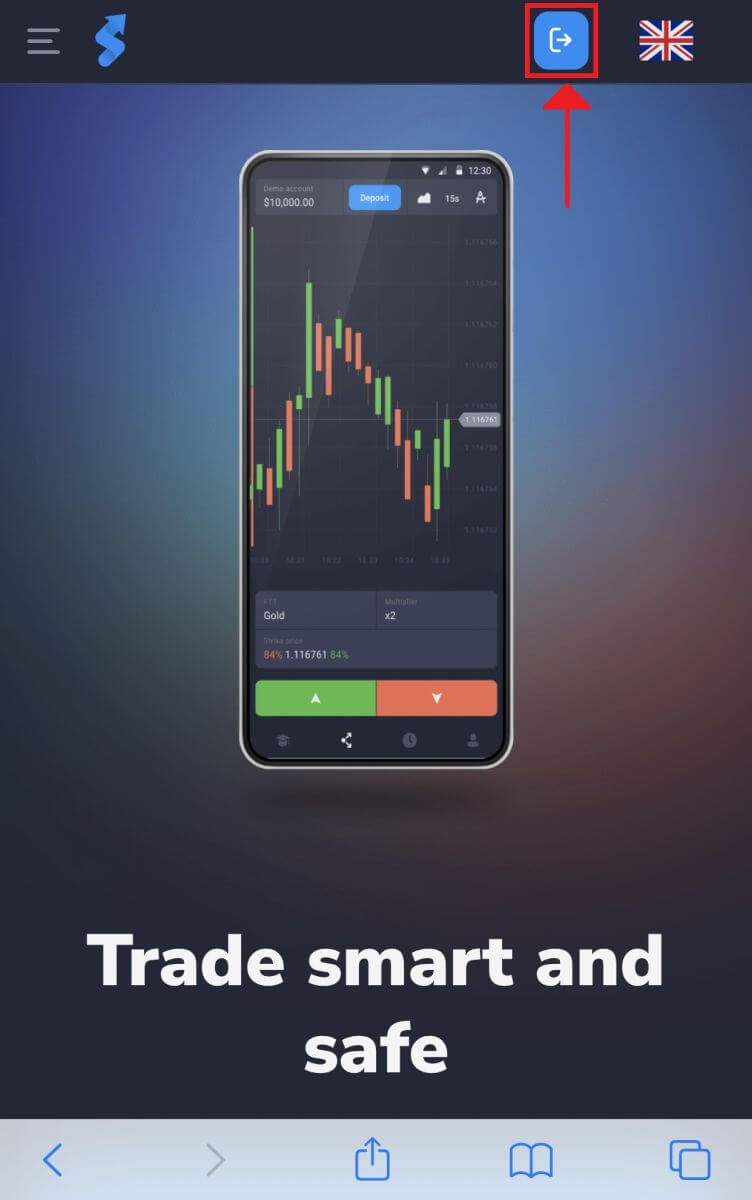
2. Після введення пароля та адреси електронної пошти натисніть кнопку «Увійти» . Stockity перевірить ваші дані та надасть вам доступ до інформаційної панелі вашого облікового запису.
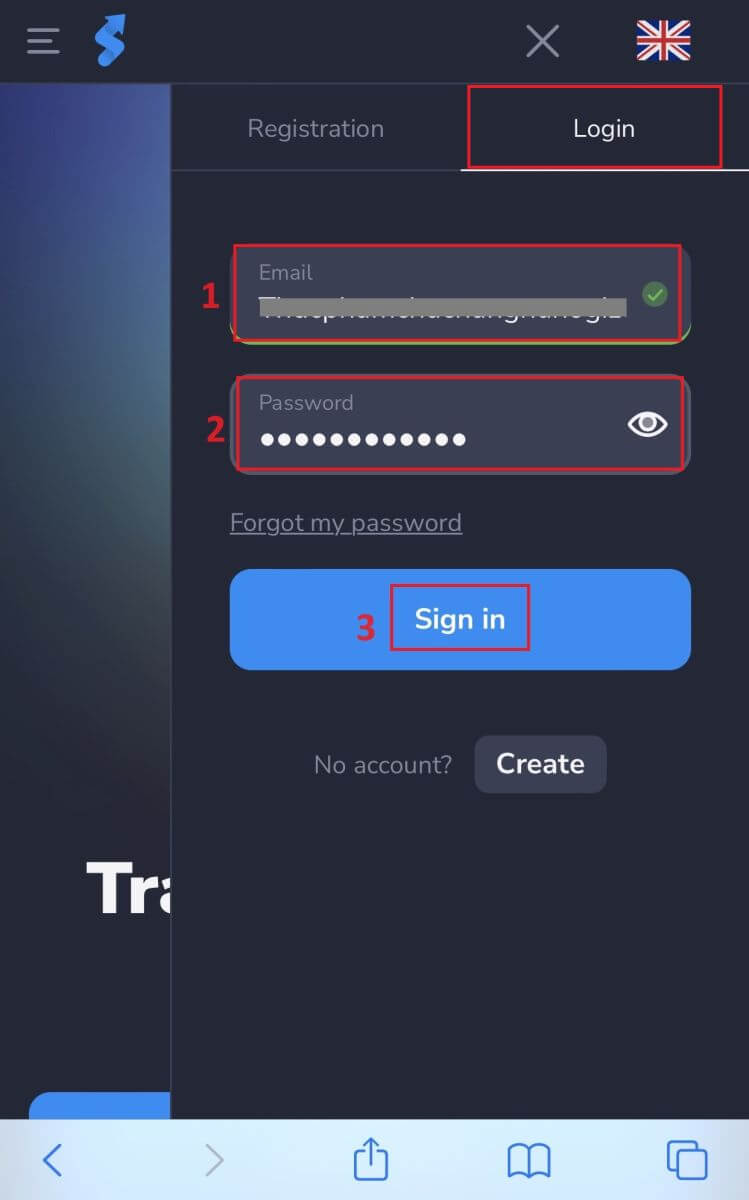
3. Ви маєте рацію! Тепер ви можете торгувати за допомогою версії мобільного браузера платформи. Мобільна веб-версія торгової платформи ідентична настільній онлайн-версії. У результаті торгівля та грошові перекази не викличуть жодних проблем. Ви можете торгувати на платформі за допомогою демо-рахунку вартістю 10 000 доларів США.
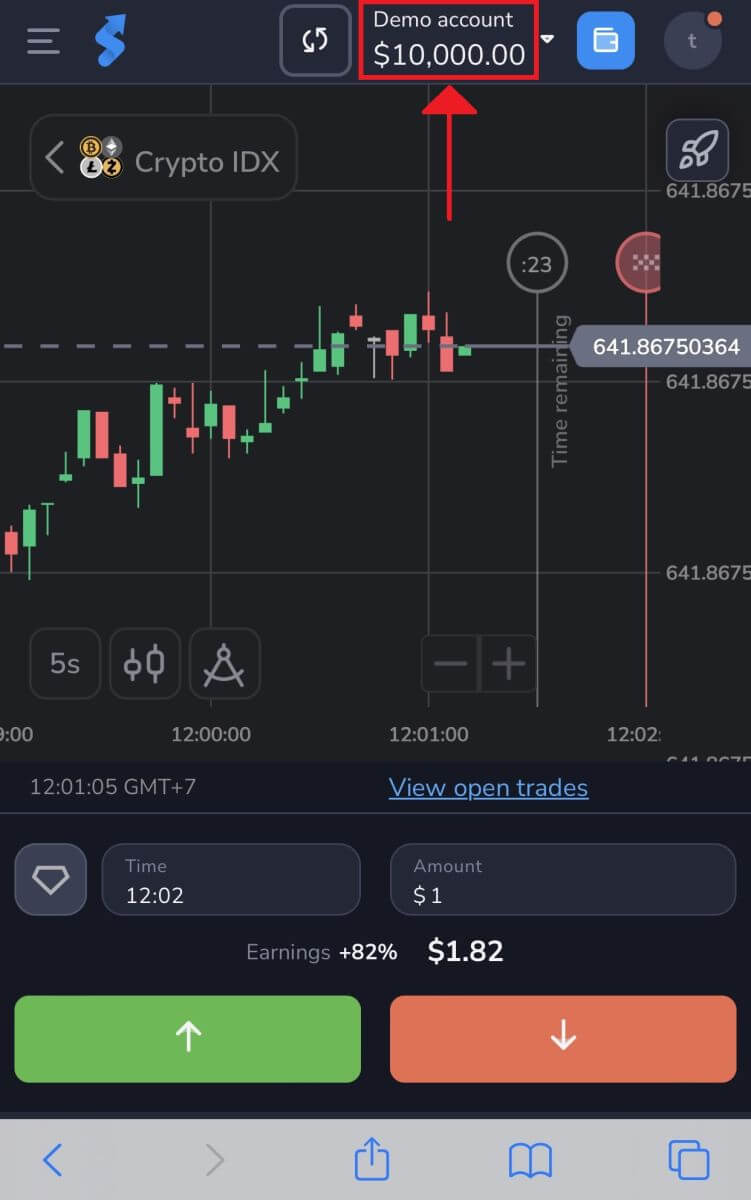
Вхід у програму Stockity
Користувачі додатків Stockity для iOS і Stockity для Android можуть зручно використовувати їх функції прямо зі своїх мобільних пристроїв. У цьому підручнику описано, як легко ввійти в програму Stockity на iOS і Android, щоб користувачі в дорозі були безпечними та легкими.
Крок 1. Доступ до App Store і Google Play Store
Перехід до App Store або Google Play Store . Програму Stockity можна завантажити та встановити тут.
Крок 2. Пошук і встановлення програми Stockity
Введіть «Stockity» у поле пошуку App Store і натисніть значок пошуку. У результатах пошуку знайдіть і виберіть програму Stockity. Далі натисніть кнопку « Отримати » , щоб почати процедуру встановлення та завантаження. 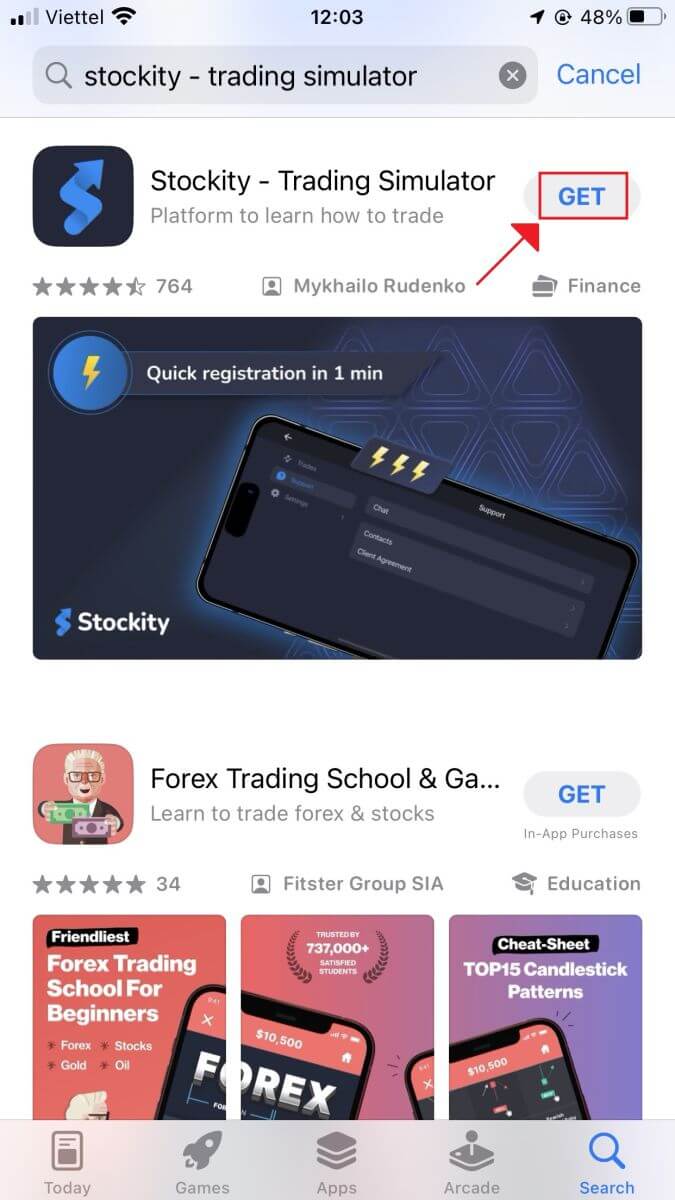
Щоб отримати програму Stockity для Android, знайдіть «Stockity» у магазині Google Play або перейдіть на цей сайт . Натисніть « Установити » , щоб розпочати процес завантаження. 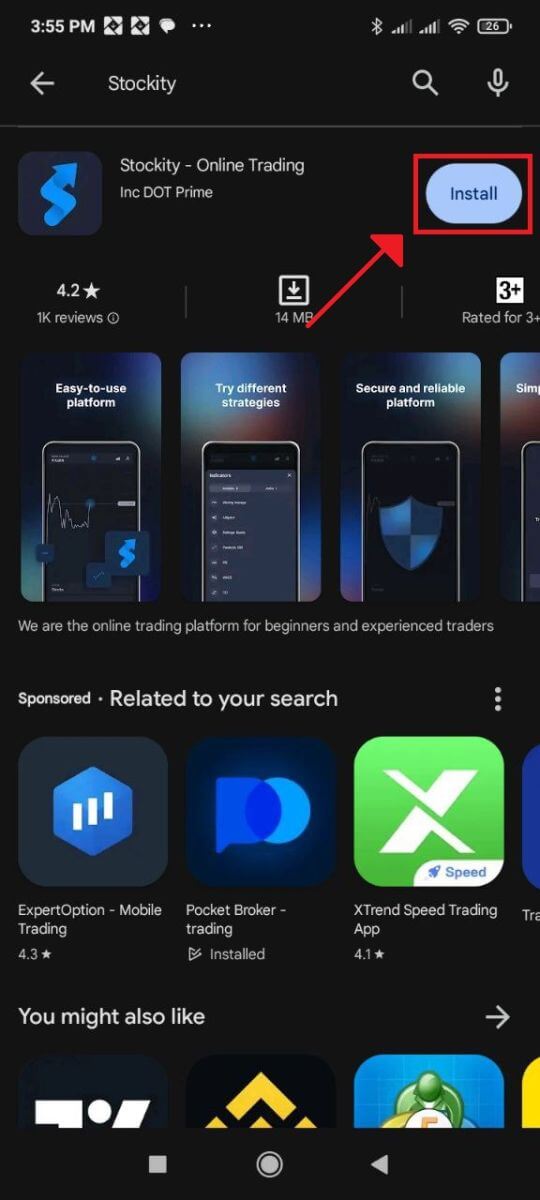
Крок 3. Запуск програми Stockity
Щоб використовувати програму Stockity на пристрої iOS, натисніть кнопку «Відкрити», коли програму буде успішно встановлено. 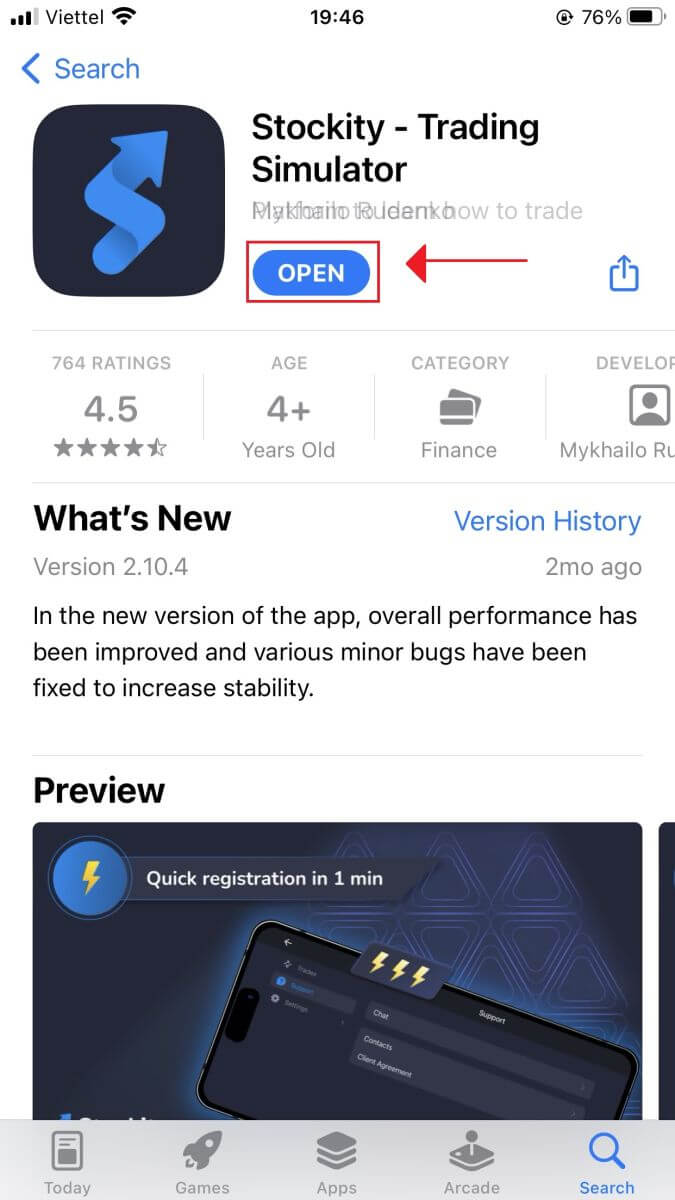
Крок 4: Перехід до екрана входу
Екран привітання програми з’явиться під час першого запуску. Щоб отримати доступ до екрана входу, знайдіть і торкніться опції «Увійти» . Введіть свій пароль і зареєстровану адресу електронної пошти у відповідних місцях на екрані входу. 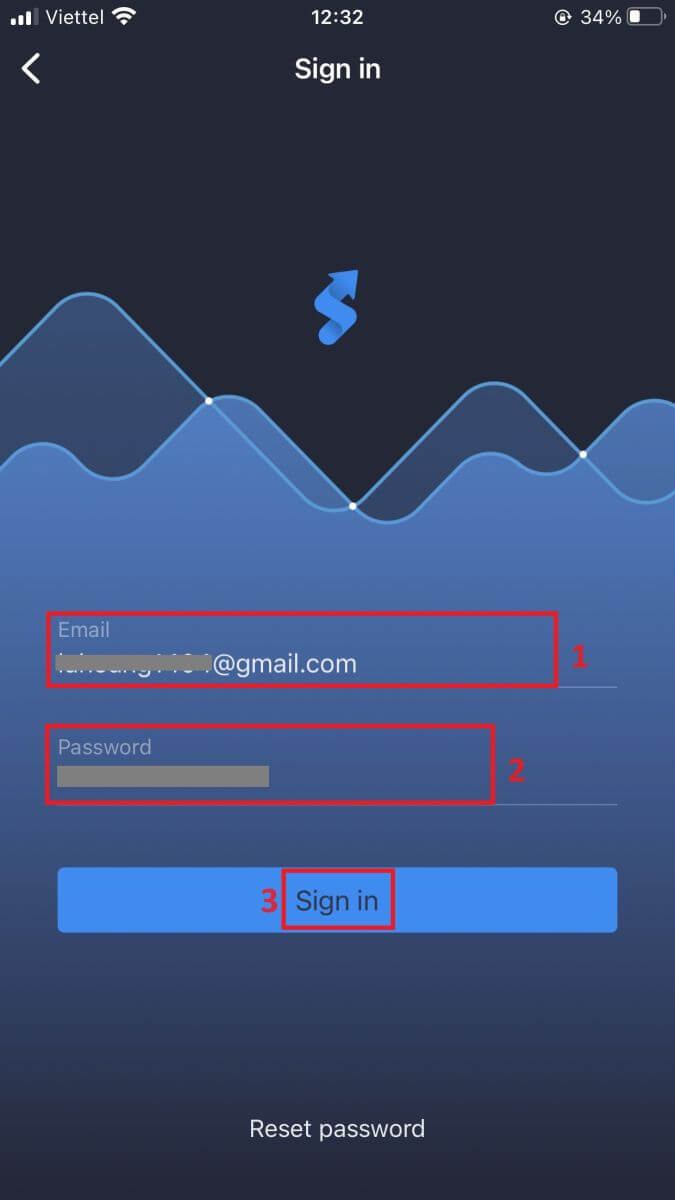
Крок 5: Вивчення інтерфейсу програми
Після успішного входу відкриється інтерфейс торгівлі. Витратьте трохи часу на ознайомлення з інтерфейсом, який надає вам доступ до кількох функцій, інструментів і послуг.
Двофакторна автентифікація (2FA) для Stockity Login
Stockity може включити додатковий рівень безпеки, наприклад двофакторну автентифікацію (2FA). Ви отримаєте унікальний код у своєму додатку Google Authenticator, якщо у вашому обліковому записі ввімкнено 2FA. Щоб завершити процес входу, введіть цей код, коли буде запропоновано.Безпека користувачів є головною увагою для Stockity, і компанія пропонує потужне рішення двофакторної автентифікації (2FA) для подальшого зміцнення облікових записів користувачів. Ця технологія надає вам унікальний доступ до вашого облікового запису Stockity і підвищує вашу довіру під час торгівлі, запобігаючи несанкціонованому доступу до нього.
1. Після входу перейдіть до розділу налаштувань облікового запису Stockity. Зазвичай після натискання зображення профілю ви можете отримати доступ до нього, вибравши «Профіль» у спадному меню.
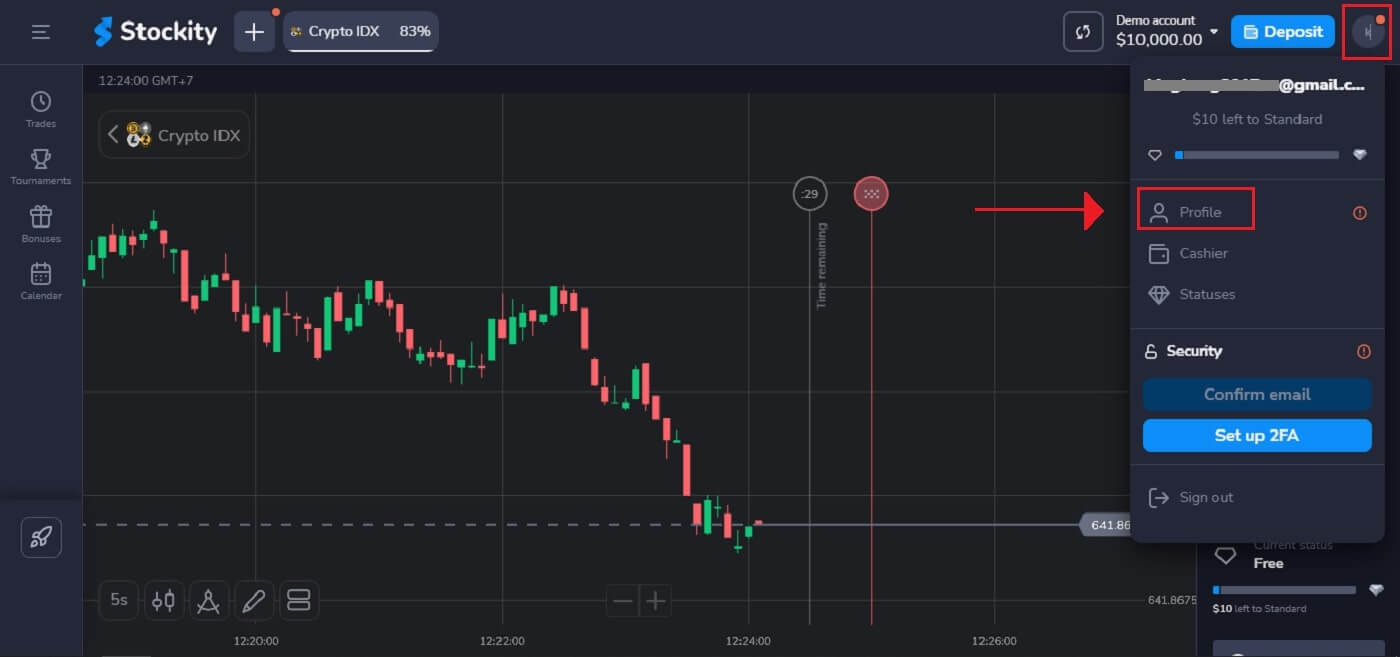
2. У двофакторній автентифікаторі (2FA) виберіть вкладку «Налаштувати» .
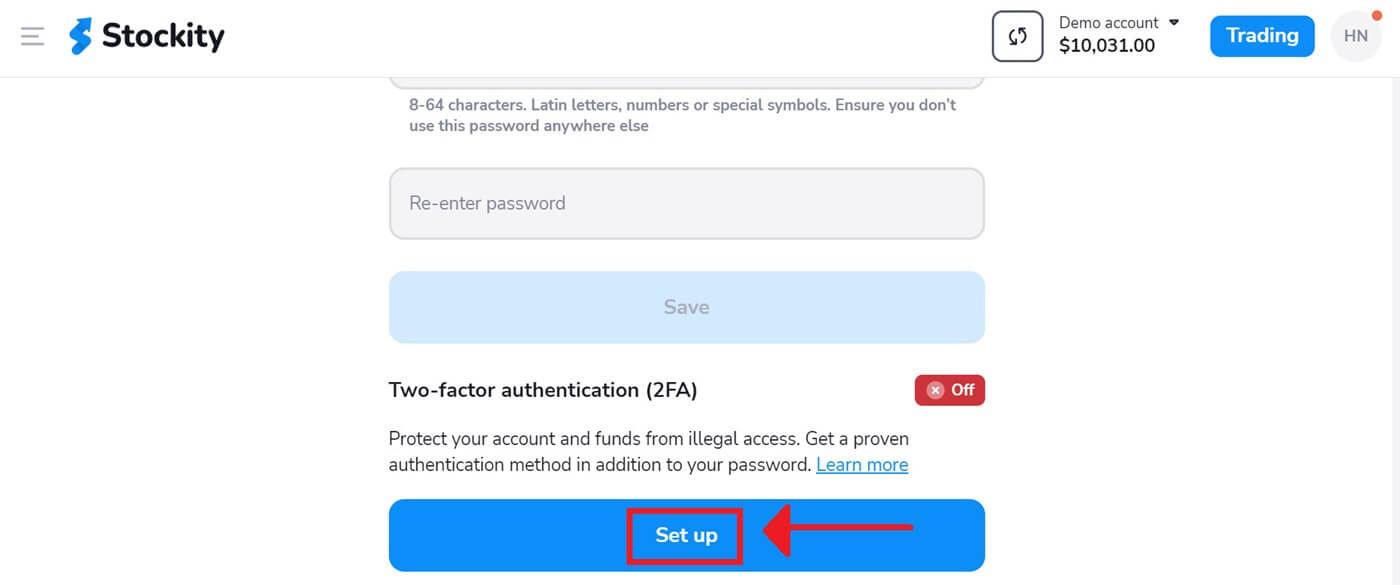
3. Виберіть «Далі» після встановлення програми Google Authenticator або програми Authy на вашому смартфоні.
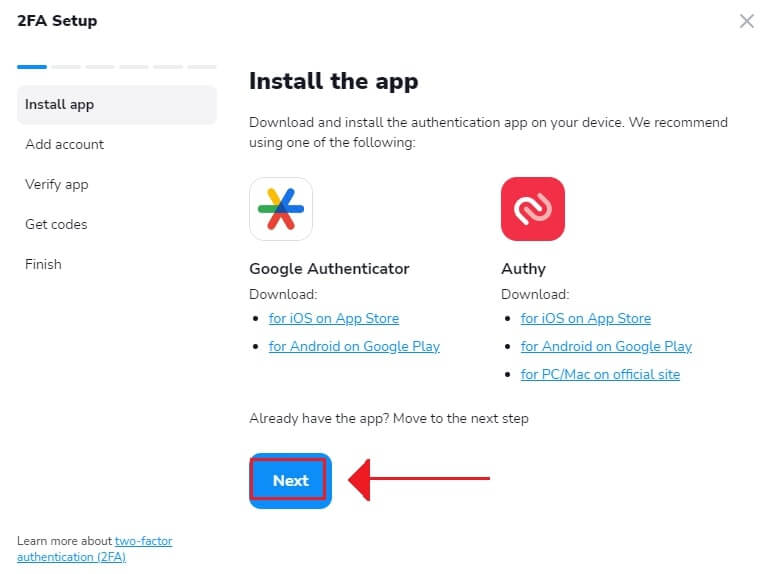
4. Після запуску програми, введення коду в програму або сканування QR-коду вище натисніть «Далі» .
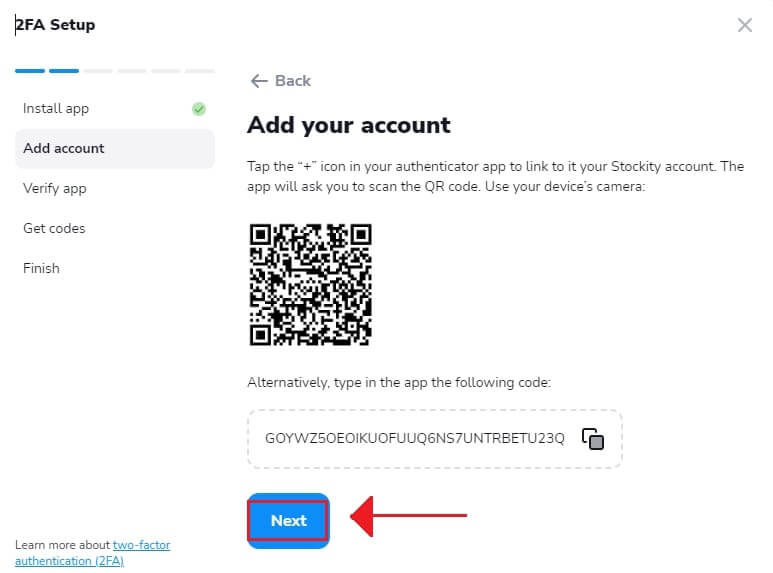
5. Після введення шестизначного коду, наданого програмою, натисніть «Далі» , щоб завершити налаштування автентифікатора.

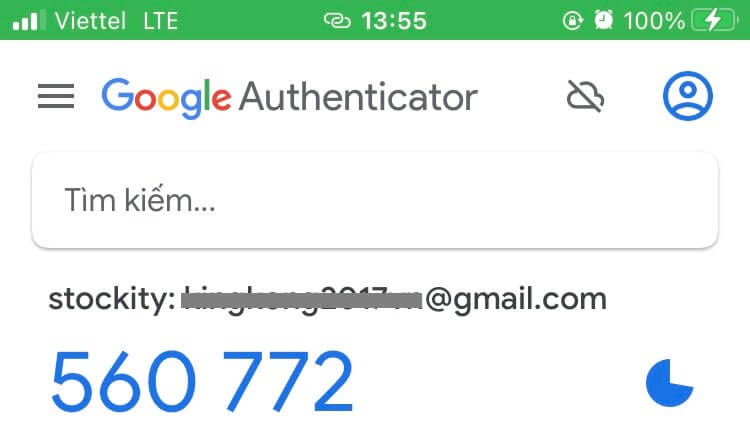
6. Скопіюйте код відновлення та натисніть «Далі» . Альтернативним способом входу в обліковий запис є коди відновлення. Це зручно, якщо ви загубите телефон і не зможете запустити програму автентифікації. Коди одноразові, але ви завжди можете їх оновити.
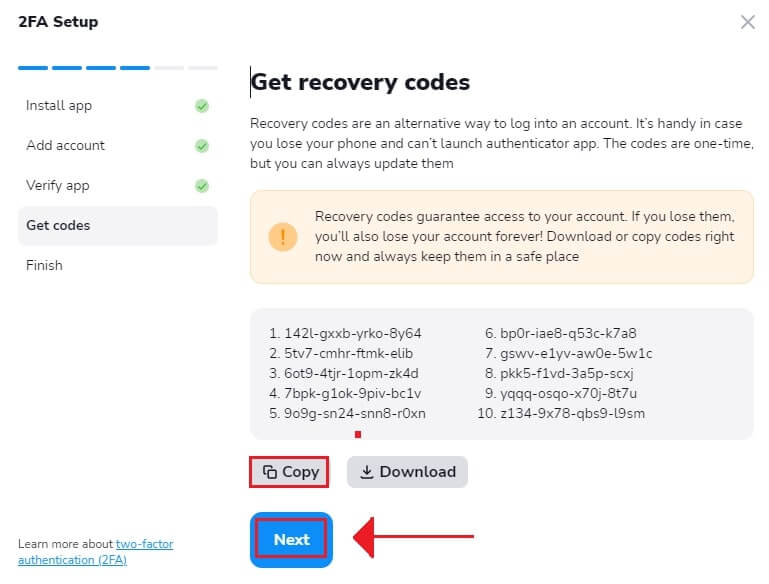
7. Вставте код відновлення та натисніть «Готово» .
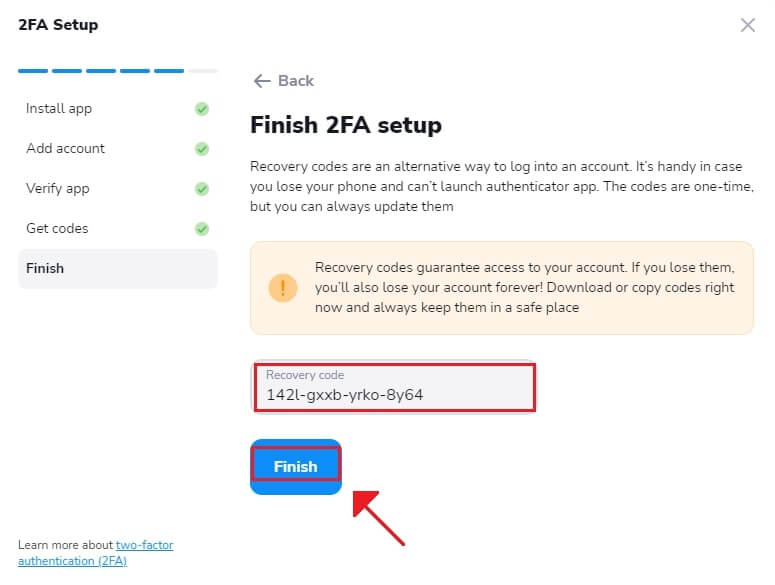
На Stockity двофакторна автентифікація (2FA) є важливим елементом безпеки. Кожного разу, коли ви входите у свій обліковий запис Stockity після налаштування 2FA, вам потрібно буде надати інший код підтвердження.
Відновлення пароля від облікового запису Stockity
Втрата пароля та відсутність доступу до облікового запису Stockity можуть бути незручними. Однак Stockity розуміє, наскільки важливо підтримувати бездоганну роботу користувача, тому пропонує надійний процес відновлення пароля. Ви можете відновити пароль свого облікового запису Stockity і отримати доступ до важливих файлів і ресурсів, дотримуючись інструкцій у цій статті.1. Натисніть посилання «Забув пароль» , щоб розпочати процес відновлення пароля.
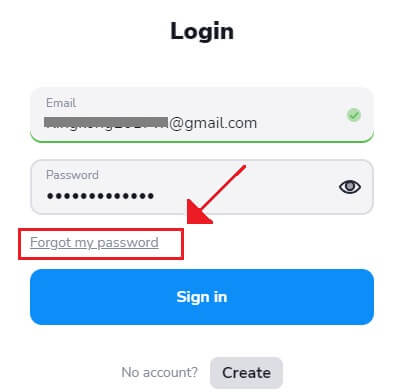
2. Вам потрібно буде ввести адресу електронної пошти, пов’язану з вашим обліковим записом Stockity, на сторінці відновлення пароля. Продовжуйте, уважно ввівши правильну адресу електронної пошти.
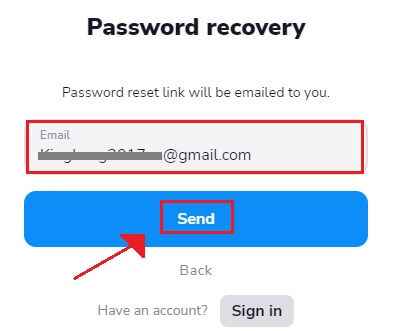
3. Stockity надішле електронний лист із посиланням для отримання вашого пароля на вказану вами адресу. Перевірте свою електронну скриньку.
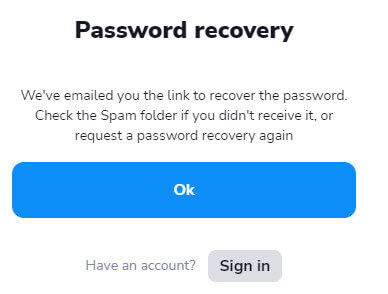
4. Stockity надішле електронний лист із посиланням для відновлення пароля на вказану вами адресу. Натисніть «Змінити пароль» , знайшовши лист від Stockity у своїй папці «Вхідні».
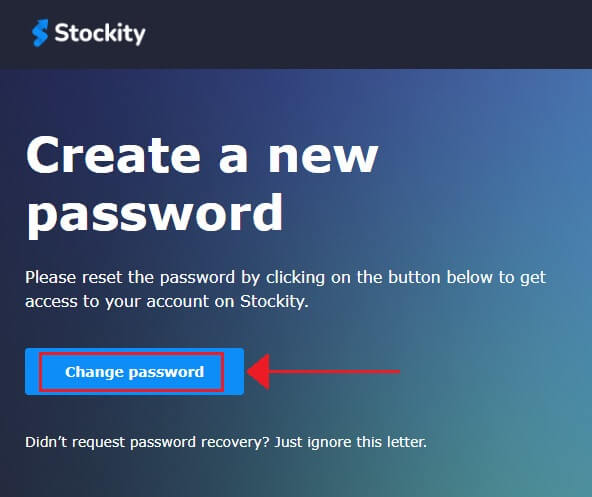
5. Натиснувши URL-адресу в електронному листі, ви перейдете до спеціальної області веб-сайту Stockity. Двічі ввівши новий пароль, натисніть «Змінити пароль» .

6. Введіть код автентифікації, надісланий у ваш Google Authenticator.
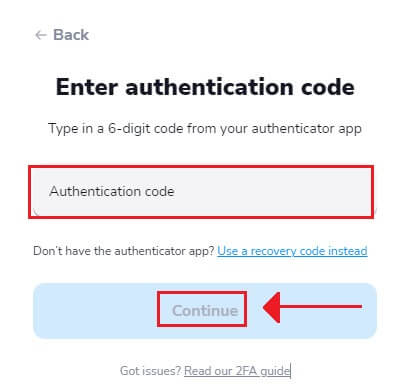
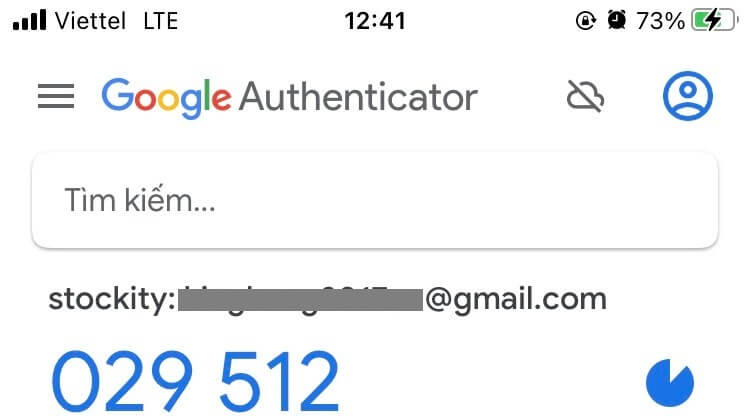
7. Ви можете повернутися на сторінку входу Stockity і ввійти, використовуючи оновлені облікові дані після успішного скидання пароля. Після відновлення доступу до облікового запису ви можете відновити роботу та іншу діяльність.